Cara Install Windows 8
Assalamualaikum wr’wb
Sebelumnya agan dah share tentang windows 8,
nah sekarang agan mau share tentang cara install windows 8, langsung saja agan
akan sharekan cara install windows 8, dan cara install windows 8 lebih mudah
dari pada install windows 7 lhooooo.
Bahan-bahan:
1.
Installer windows 8, jika tak punya bisa di unduh di sini.
2.
USB / DVD bootable (untuk nge-boot windows 8)
3.
Komputer / lapotop yang memiliki spesifikasi
seperti berikut:
Processor: 1
gigahertz (GHz) or faster
RAM: 1
gigabyte (GB) (32-bit) or 2 GB (64-bit)
Hard disk space: 16
GB (32-bit) or 20 GB (64-bit)
Graphics card: Microsoft DirectX 9
graphics device with WDDM driver
Cara Instalasi:
1. Boot
terlebih dahulu flashdisk / dvd installer win 8
2. Tunggu,
lalu setelah itu muncul seperti gambar dibawah ini, lalu pilih time and
currency format : indonesia
3. Setelah
itu klik install
4. Centang
Accept dan klik next
5. Pilih
Custom
6. Lalu
tentukan partisi dimana sobat akan menginstall win 8, dan ruang yang di
butuhkan untuk instalasi windows 8 adalah 16GB(32 bit) atau 20GB(64bit).jika
sudah menentukan partisi klik next
7. Tunggu
dan sabar
8. Setelah
itu pc/lapi sobat akan restart
9. Setelah
itu sobat juga harus sabar
10. Setelah
muncul perti gambar di bawah ini tuliskan PC name anda, lalu pilih warna
background untuk start menu sobat
11. Setelah
itu akan muncul opsi setting, biar cepet langsung aja pilih “Use express seting”
12. Setelah
itu ada opsi “sign in to your pc” dan sobat masukan username sobat, dan
password(jika perlu)
13. Setelah
itu klik finish dan windows 8 sobat dah siap dipakai
bagi yang butuh vidio turtorial instalasi windows 8
Termakasih, semoga bermanfaat
bagi sobat sekalian
Wassalamualikum wr’wb











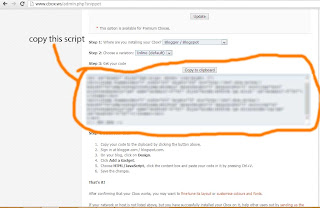
walah windows 8 toh,,, aku lebih suka kalo pake win xp aja.. lebih gegas berohh
ReplyDelete@ahmad muazim abidin: mungkin kalo anda gamer, anda lebih afdol dengan win xp. terimakasih telah berkunjung,jangan lupa berkunjung lagi
ReplyDelete